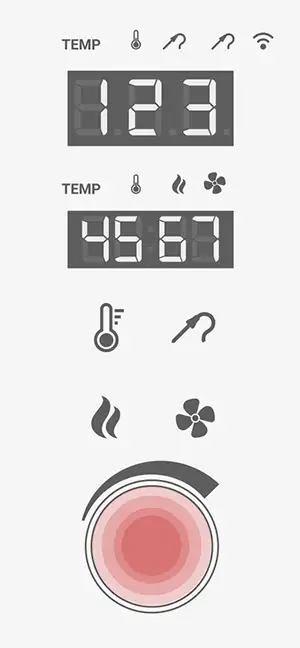
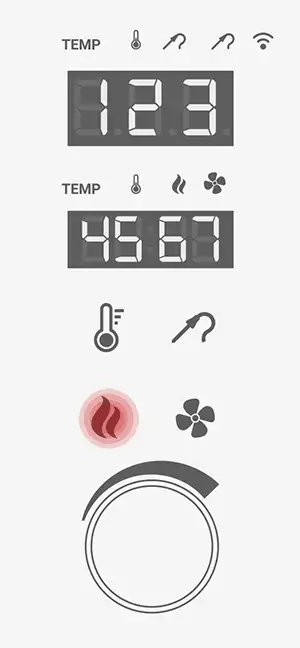
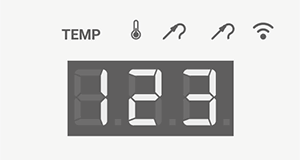
Ein Wi-Fi-Reset ist sinnvoll, wenn Sie den Router oder das WLAN-Passwort geändert haben oder andere Telefone vom Gerät trennen möchten.
Drehknopf → Code → Rauch-Taste halten (Punkte bis 3, dann verschwinden) → loslassen → neuer Code → erneut koppeln.
1. Drücken und halten Sie den Drehknopf, bis der Kopplungscode auf dem Display erscheint.
2. Halten Sie die Rauchgenerator-Taste gedrückt — auf dem Display erscheinen Punkte (. . .).
Wenn die Punkte verschwinden, lassen Sie die Taste los. Das Gerät generiert einen neuen Code.
3. Die bisherige WLAN-Verbindung wird getrennt und gelöscht.
4. Koppeln Sie das Gerät erneut in der App.
Nein. Der Reset betrifft nur die WLAN-Verbindung und die gekoppelten Geräte. Gespeicherte Programme und Verlauf bleiben erhalten.